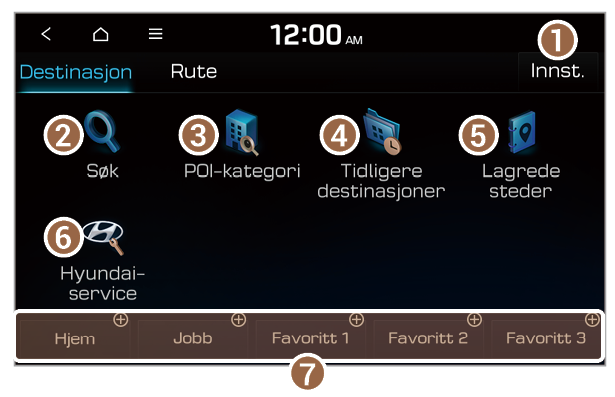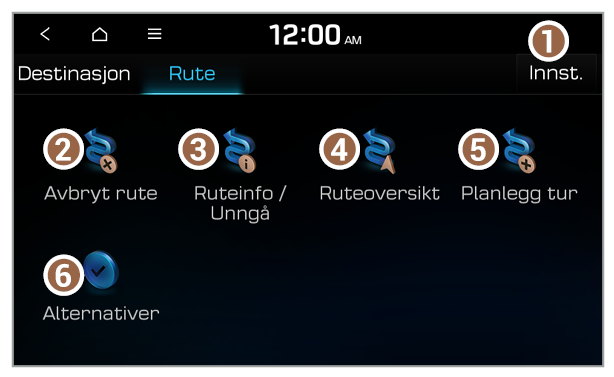Bli kjent med Destinasjon-funksjoner
Du kan innstille destinasjon ved å bruke forskjellige søkefunksjoner som gis i Destinasjon-fanen.
Bruk én av følgende metoder:
- På skjermbildet Alle menyer trykker du på Navigasjon > Destinasjon.
- På kontrollpanel trykker du på [NAV]-knappen.
- Egendefinere navigasjonsinnstillingene.
Merk
Avhengig av bilmodell eller spesifikasjoner, kan tilgjengelige ikoner og deres plassering variere.